Cómo usar VPN Unlimited en tu macOS
Este tutorial le mostrará paso a paso cómo usar la aplicación VPN Unlimited en su macOS. En este tutorial nuestro equipo responde todas sus preguntas. ¿Cómo configurar la VPN en Mac? ¿Cómo conectarse a la VPN con su MacBook? ¡Échale un vistazo!
- Cómo usar la pantalla principal del VPN Unlimited para macOS
- Cómo usar la pestaña de Servidores del VPN Unlimited para macOS
- Cómo usar la pantalla de Menú del VPN Unlimited para macOS
Nota: DNS Firewall, que anteriormente era una función de seguridad incorporada de VPN Unlimited, ahora está disponible como un producto separado. Bloquea el malware mientras navega por la web y lo protege aún más en línea. Obtenga más información aquí.
1. Cómo usar la pantalla principal de VPN Unlimited para macOS
Comenzaremos con la pantalla principal de nuestra red privada virtual para Mac. Aquí puede encender o apagar la VPN, solo, presione el botón Start (Empezar) / Stop (Detener). Además, puede ver el mapa donde se muestra su ubicación IP real y su ubicación IP virtual.
Para ver información detallada sobre su dirección IP real y virtual en su MacBook, haga clic en los cuadros azul y verde respectivamente. La información se mostrará en la pantalla de Detailed IP info (Información detallada de la IP), aquí podrá ver la dirección IP, el país y la ciudad real.

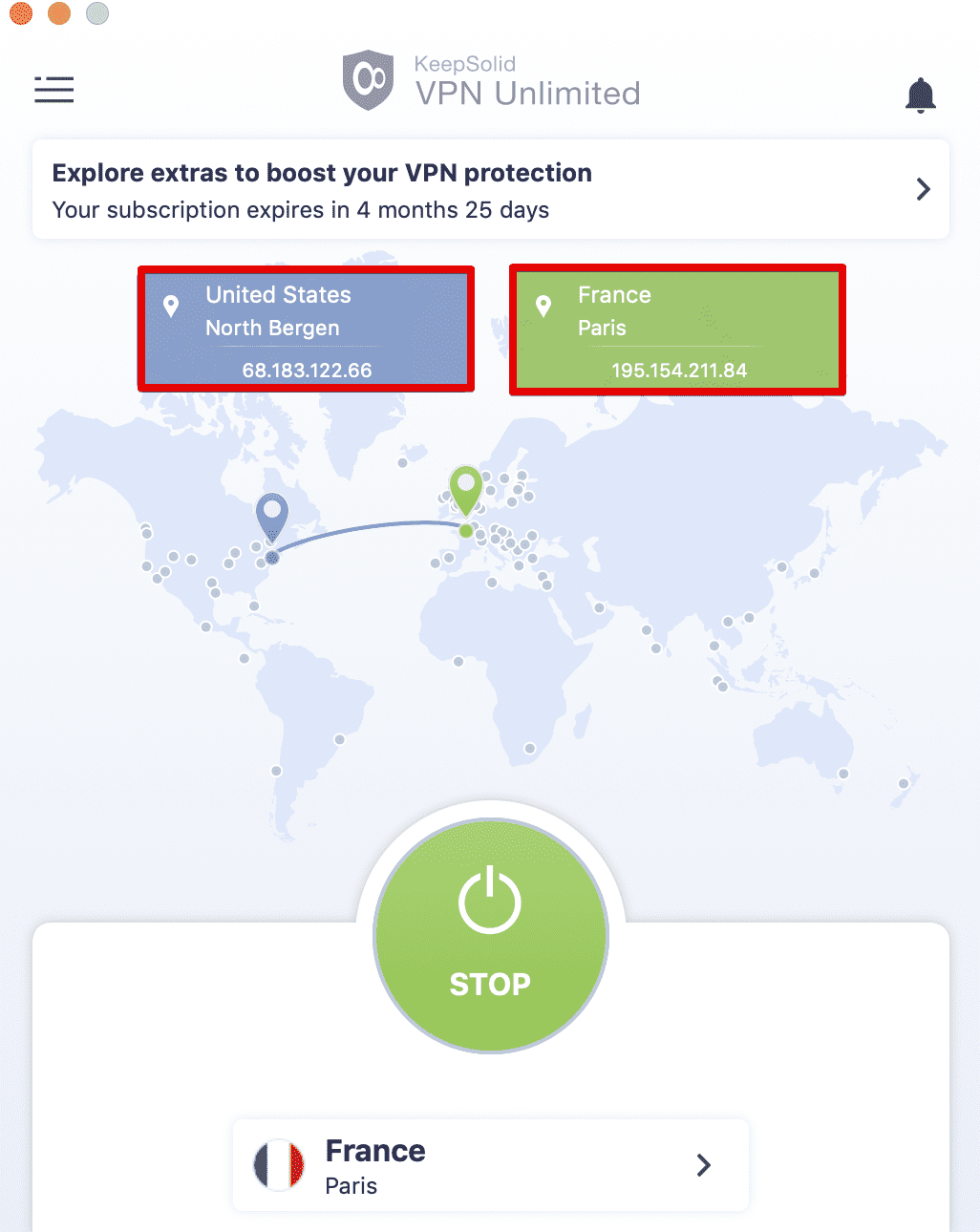
Al conectarse a un servidor VPN por primera vez, se le pedirá que permita agregar configuraciones VPN y descargar un perfil VPN. Verá nuestra pantalla de información que describe el proceso. Simplemente haga clic en Connect (Conectar) y de clic en la casilla de verificación que dice Do not show this message again (No Volver a Mostrar Este Mensaje) para omitir este paso en el futuro.

Primero, debe permitir la creación de configuraciones de VPN en su sistema. Haga clic en Allow (Permitir) para continuar.

Después de eso, la configuración de VPN Unlimited se agregará a la lista de sus conexiones de red.
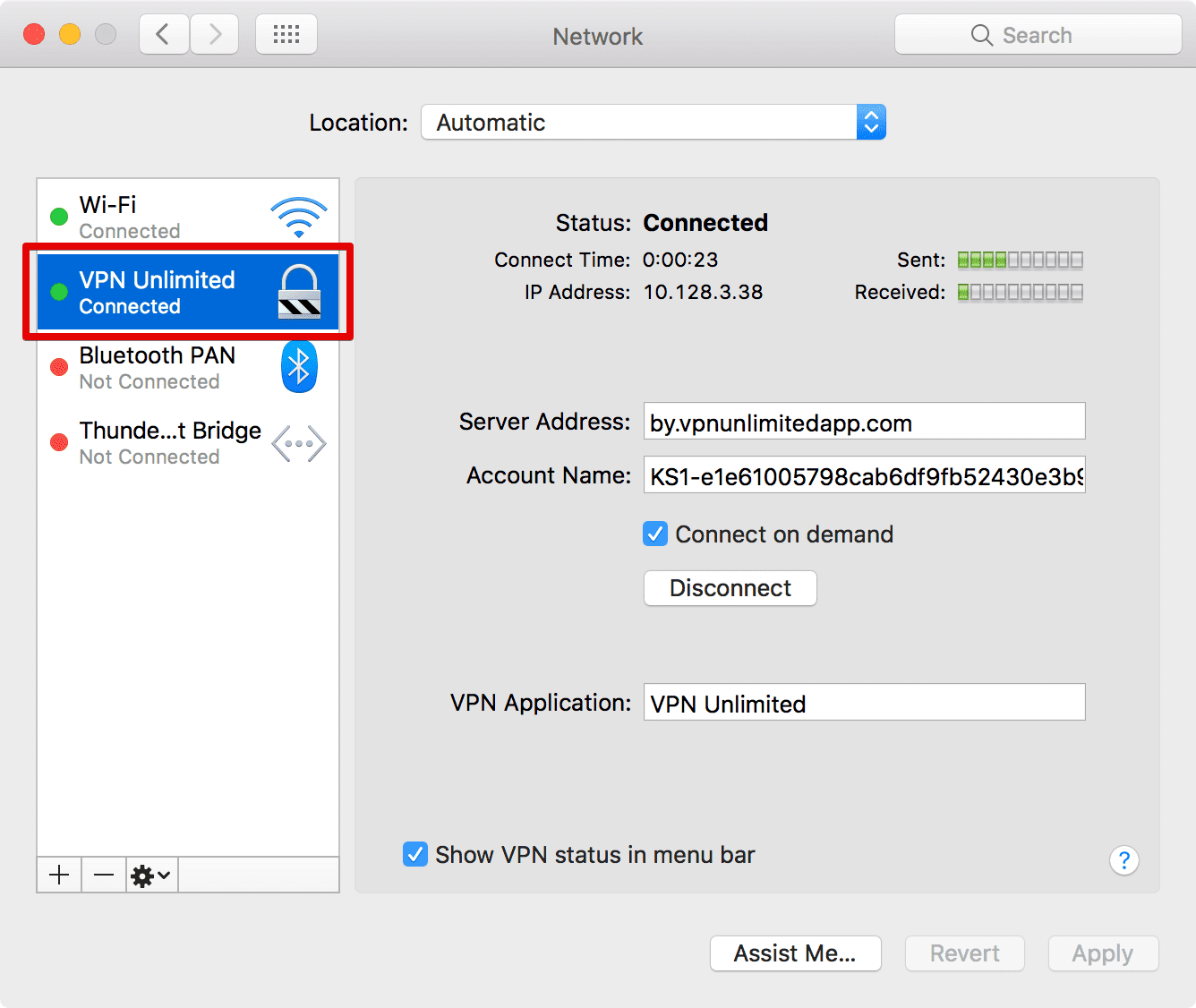
A continuación, debe permitir el acceso a KeyChain para neagent o NEIKEv2Provider (el nombre del servicio depende de su versión de macOS). Introduzca la contraseña de su cuenta de macOS y seleccione Always Allow (Permitir Siempre), para que esta notificación no vuelva a aparecer (a menos que cambie la contraseña o reinstale la aplicación).


Nota: Neagent / NEIKEv2Provider es el servicio responsable de establecer las conexiones seguras de la VPN. Este solicita acceso a KeyChain para recibir los datos de autorización necesarios para establecer la conexión con la VPN.
Él

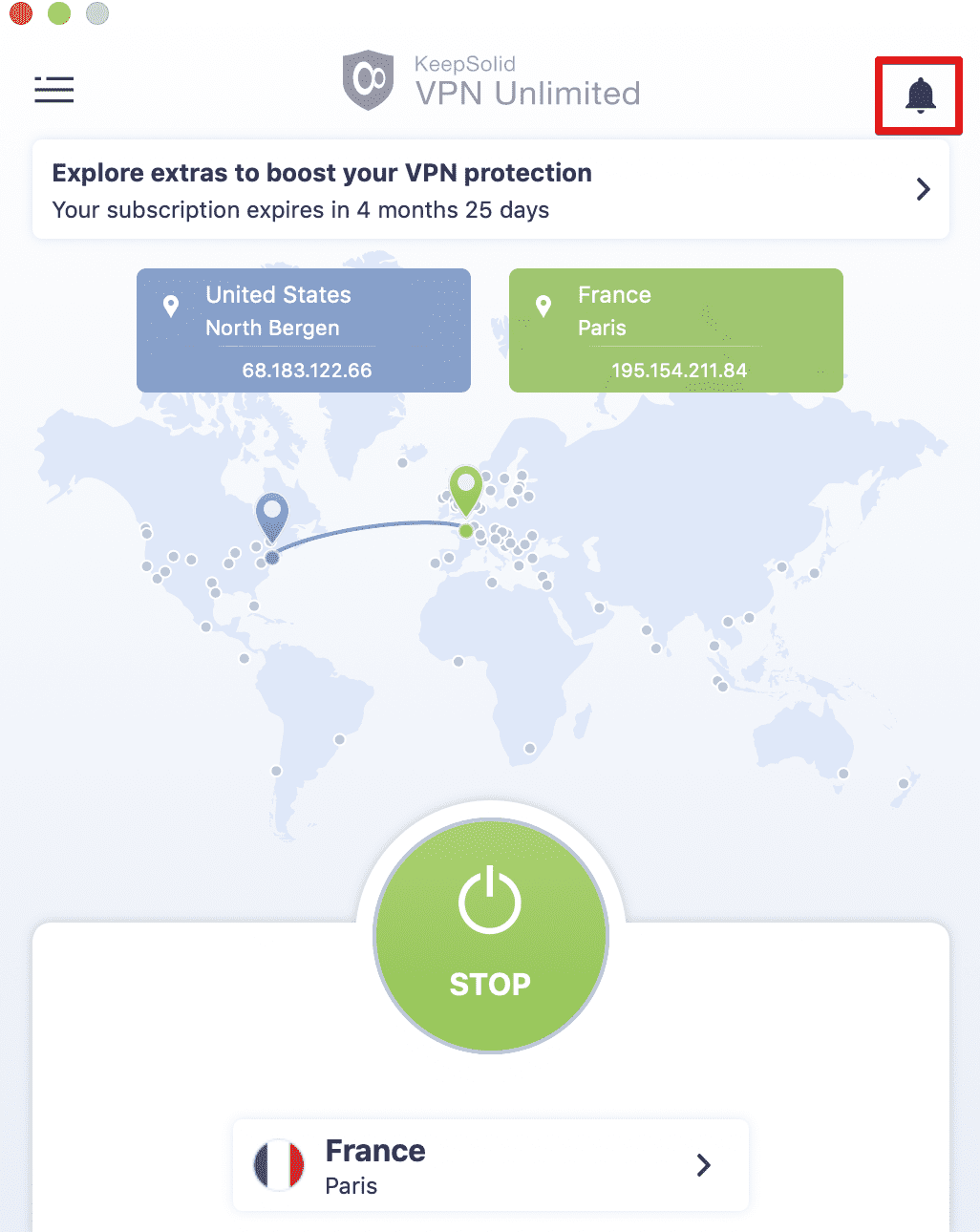
En la parte inferior puede ver el servidor al que está conectado. Para elegir otra ubicación, presione el botón y accederá a la pantalla de Servidores de nuestra VPN para MacBook.
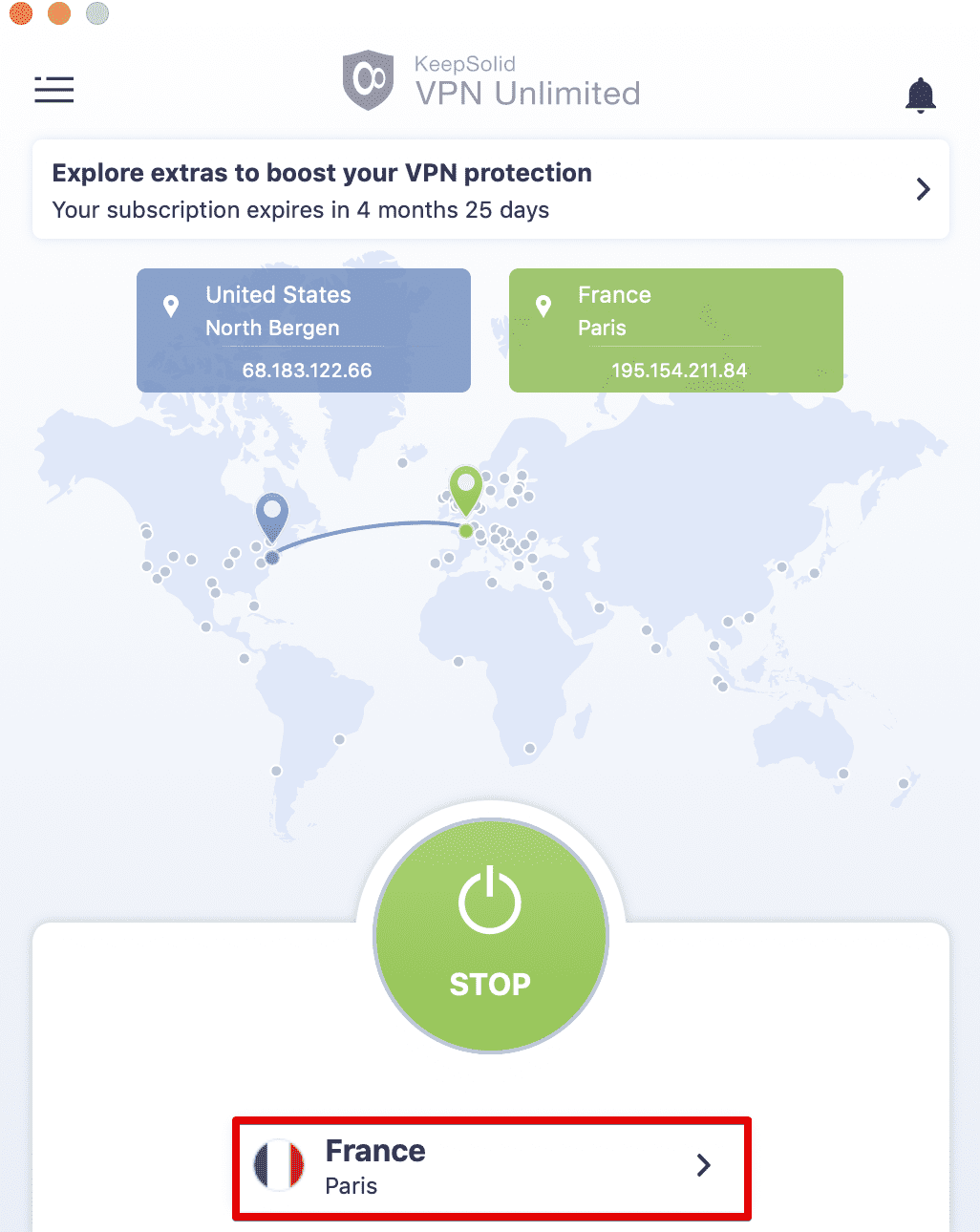
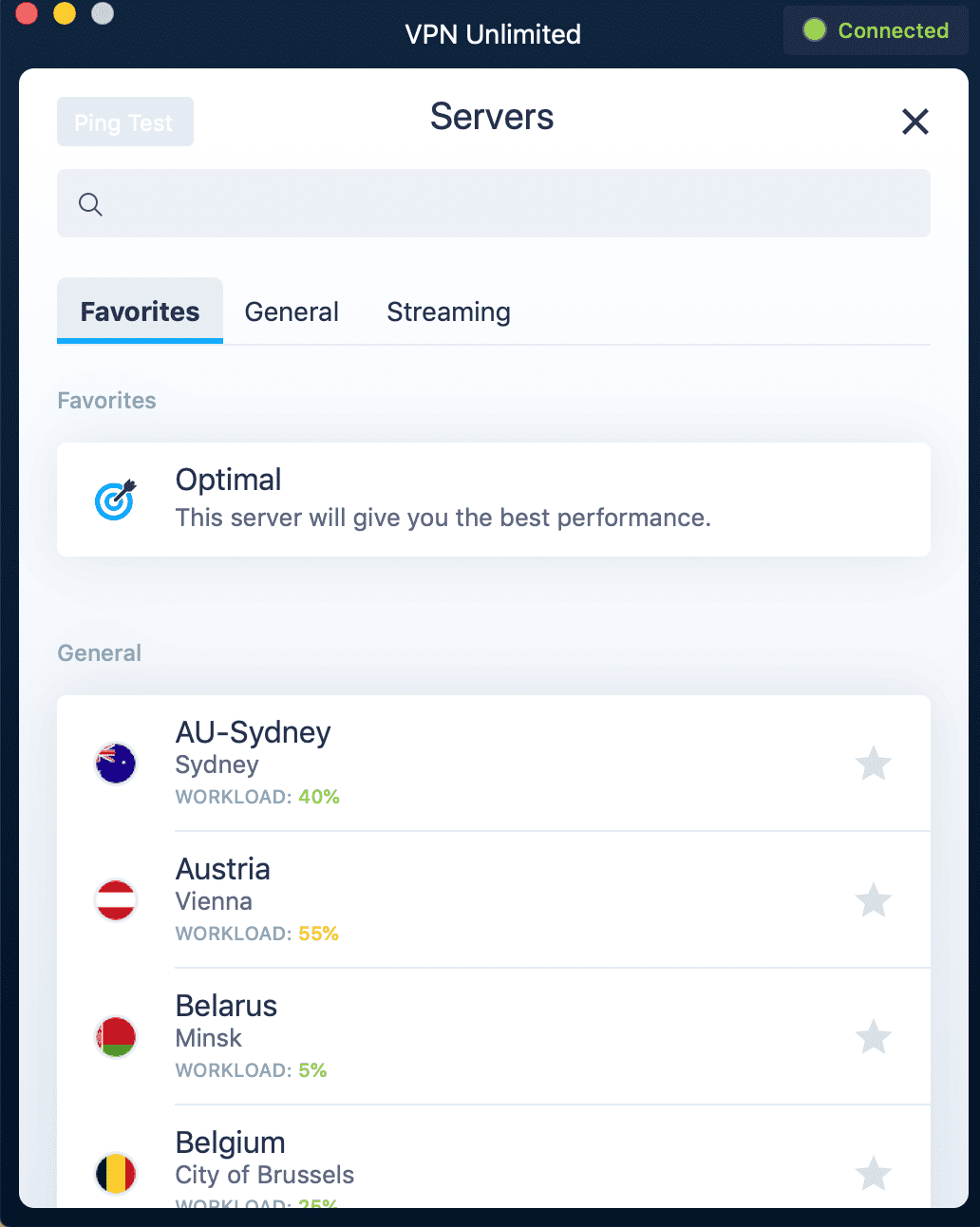
2. Cómo usar la pestaña Servidores de VPN Unlimited para macOS
La pantalla Servidores de nuestra red privada virtual para MacBook consta de 3 pestañas:
- Favorites (Favoritos): Es su lista personal de servidores VPN preferidos para MacBook. Para agregar un servidor a sus Favoritos, simplemente haga clic en el ícono de estrella junto al nombre de la ubicación deseada.
Aquí también puede habilitar la opción servidor Óptimo. Esta función seleccionará automáticamente el mejor servidor para usted. - General: Esta pestaña contiene la lista de todas las ubicaciones disponibles del VPN, excepto los servidores de Streaming.
Debajo de cada uno de los servidores VPN puede ver su carga de trabajo. Los servidores menos cargados proporcionan un mejor rendimiento. - Streaming: Aquí puede encontrar los servidores más seguros y diseñados especialmente para Streaming, están incluidos servidores como Hulu, ESPN +, Max y BBC iPlayer.
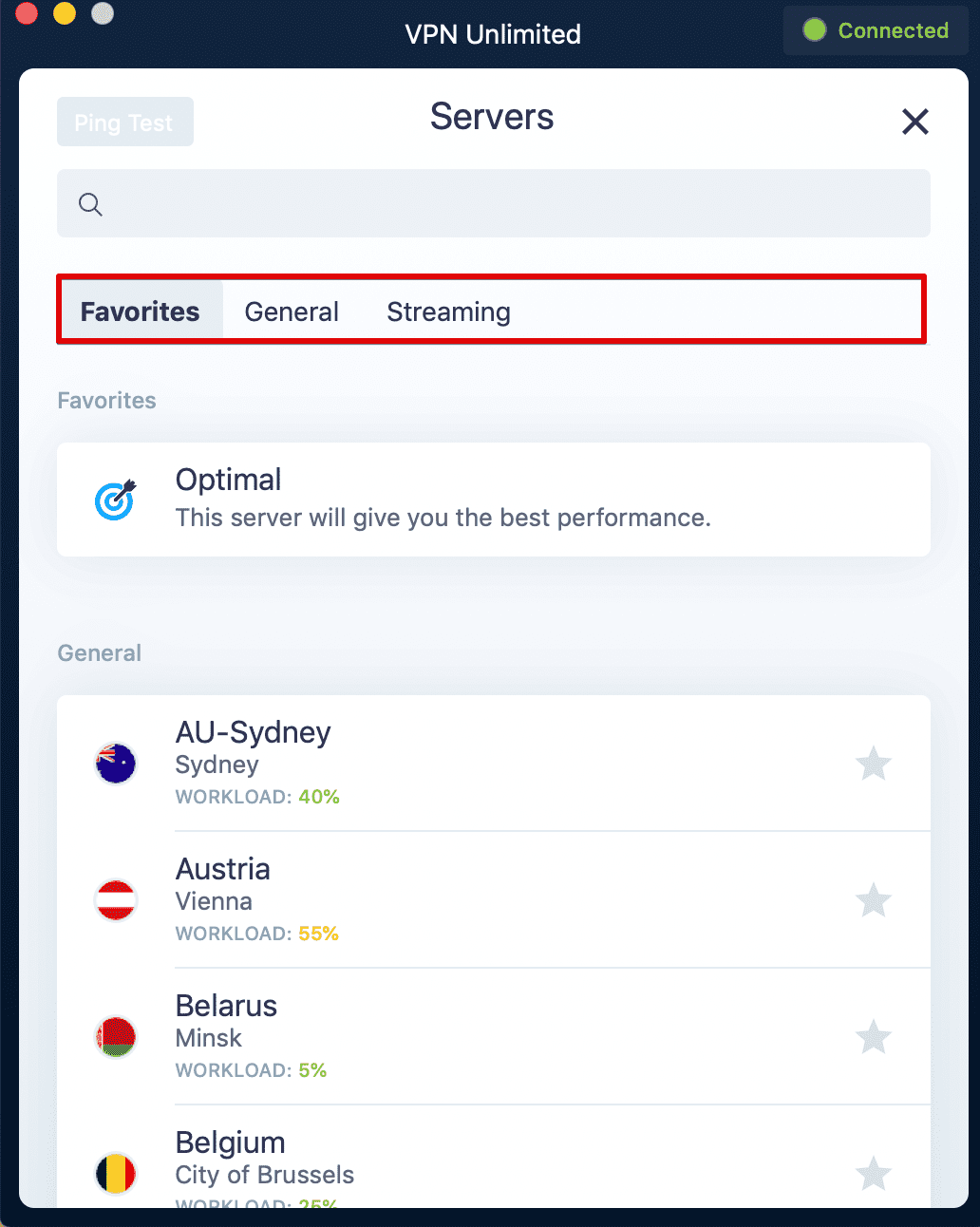
Para encontrar el servidor deseado, puede desplazarse hacia abajo en la lista de servidores o escribir la ubicación requerida en el campo Search (Buscar).
Delante de los servidores de Streaming también puede ver el icono

En la parte superior izquierda de la pantalla de Servidores de nuestra VPN para MacBook hay un botón de Ping Test (Prueba de ping). La prueba estima cuánto tiempo le toma a su dispositivo transmitir la información a nuestros servidores VPN. Con los resultados de la prueba de ping, puede decidir mejor su servidor VPN. Cuanto menor sea el valor de ping, mejor será su velocidad de conexión.
Nota: La prueba de ping no se puede hacer mientras la conexión VPN esté activada, ya que esto podría afectar la veracidad de los resultados. Debe desconectarse del servidor VPN antes de ejecutar la prueba.
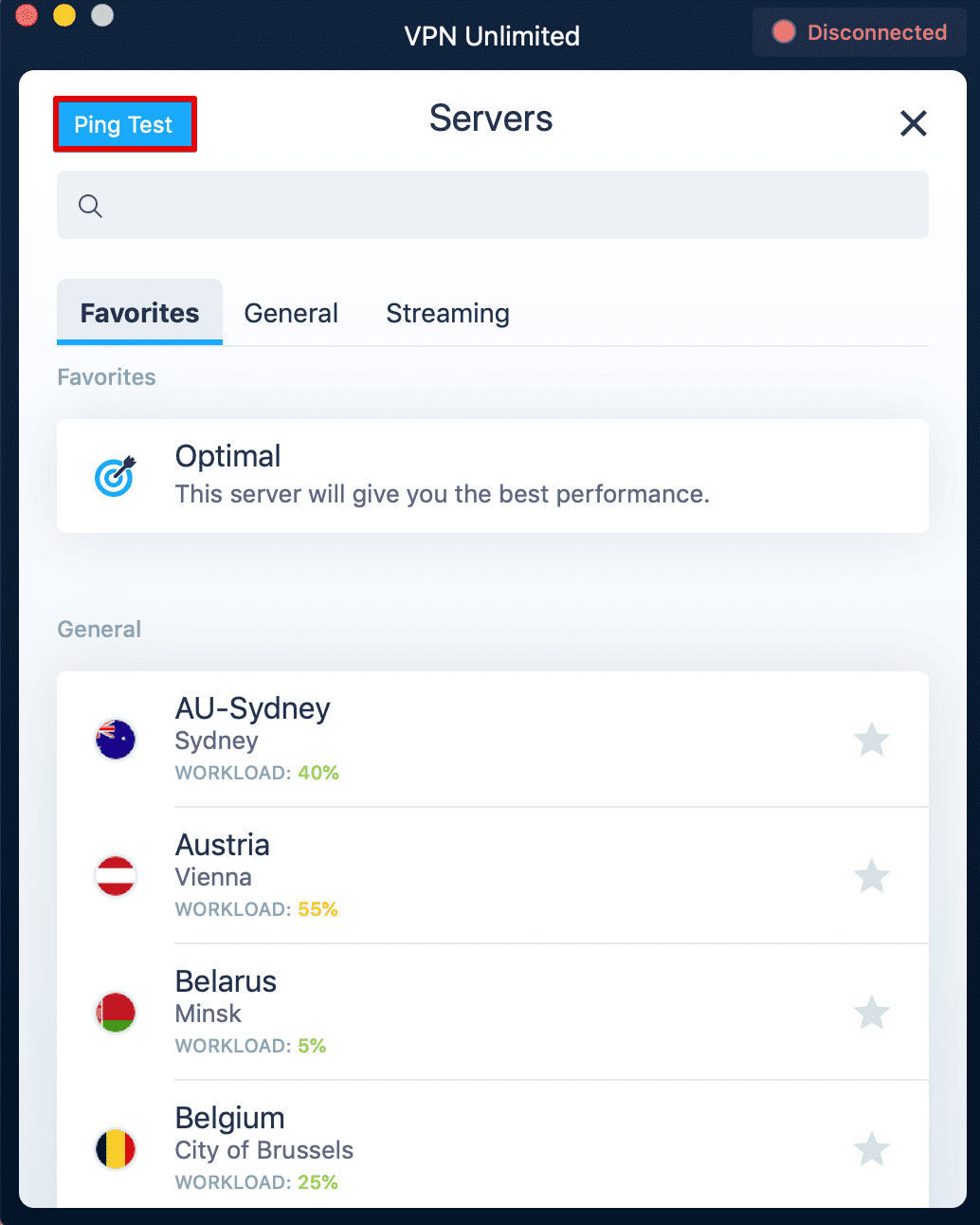
VPN Unlimited para Mac tiene servidores especialmente diseñados para descargas P2P. Puede encontrar la lista de estos servidores compatibles con torrent a continuación:
- Canadá-Ontario
- Rumania
- Francia (París)
¡Conéctese a cualquiera de estos servidores y descargue torrents de forma segura y anónima!
3. Cómo usar la pantalla de Menú de VPN Unlimited para macOS
Para acceder al Menú de la aplicación, presione el botón

El menú consta de 4 pestañas. La primera es My account (Mi cuenta) donde tiene las siguientes opciones:
1) Su información KeepSolid ID: La dirección de correo electrónico de su cuenta y el período restante de su suscripción.
Puede encontrar más información sobre el KeepSolid ID aquí.
Si desea cerrar sesión, simplemente haga clic en el botón

2) Purchases (Compras): aquí puede elegir la suscripción más adecuada entre las opciones disponibles. Incluyen planes de suscripción VPN, así como Extras:
- Servidor Personal VPN
- IP Personal
- Ranuras adicionales para sus dispositivos
- VPN para grupos
Los servicios adicionales le brindan la oportunidad de mejorar su experiencia en línea. Echa un vistazo a sus beneficios aquí.
También puede acceder a la pestaña de Compras a través de la pantalla principal de nuestra VPN para MacBook, con solo un clic. Para usar el acceso directo, presione el botón sobre el mapa.

3) Restore Purchase (Restaurar Compra): ¿Ha comprado una suscripción pero no puede verla después de la reinstalación o después de una actualización en un nuevo teléfono? Use el botón Restaurar Compra para recuperar el acceso a la compra en la aplicación que la realizo.
4) Change Password (Cambiar Contraseña): Simplemente ingrese su contraseña actual, luego escriba una nueva contraseña, confírmela y presione Cambiar Contraseña.
5) Password Protection (Seguridad de la Contraseña): obtenga una mayor seguridad para sus datos e ingrese la contraseña en cada vez que abra la aplicación VPN Unlimited.
6) We recommend (Recomendamos): Aquí puede encontrar nuestras mejores características y opciones de seguridad y productividad. ¡Asegúrate de verlos!

Después de la pestaña de Mi Cuenta, viene la de Settings (Ajustes) donde se le proporcionan las siguientes opciones:
1) Protocolos: elija manualmente un protocolo para conectarse a nuestros servidores VPN o active la opción de servidor Óptimo. Cuando la función de servidor Óptimo está activada, el sistema selecciona automáticamente el protocolo más adecuado para su conexión, incrementando el rendimiento de este.
2) Kill Switch: actívelo para bloquear instantáneamente el acceso a Internet en caso de una caída repentina de la conexión VPN y evitar fugas y robos de su información confidencial.
3) DNS Firewall: esta solución realiza un filtrado web y lo protege del malware. Para activar esta solución, active el botón Toggle o botón de conmutación y descargue la aplicación DNS Firewall en Mac App Store haciendo clic en Get (Obtener). Si ya tiene esta aplicación, haga clic en Open (Abrir) para configurar los ajustes de DNS.
4) Trusted Networks (Redes De Confianza): Esta función le permite crear e incluir en la lista blanca las redes WiFi que considere completamente seguras. Cuando se conecte sus redes de confianza, la conexión VPN se desactivará automáticamente. Puede encontrar más información sobre la función Aquí.
5) VPN debug information (Depuración VPN): cuando la opción de depuración está activa, guarda sus registros de conexión, para que podamos resolver su problema más rápido. Simplemente active esta opción, conéctese a cualquier servidor VPN en Mac, haga clic en Soporte (en la pestaña Soporte) y sus registros se enviarán a nuestro equipo de soporte técnico.
Nota: Esta opción solo funciona con los protocolos OpenVPN y KeepSolid Wise.
6) Run on Startup (Ejecutar Durante el Inicio): Active esta opción para que VPN Unlimited inicie automáticamente cuando enciende o inicia el sistema.
7) Remove Profile (Eliminar Perfil): elimina el perfil VPN de su dispositivo. Tenga en cuenta que es necesario tener un perfil instalado para ejecutar la aplicación.
8) Reinstall Profile (Reinstalar Perfil): Elimina e instala su perfil nuevamente.

La siguientes pestañas es de Information (Información), y abre las siguientes opciones:
1) Rate Us (Puntúenos): Escriba una opinión o reseña sobre nuestra aplicación en Mac App Store.
2) Leave a feedback (Escribir Opinión): cuéntanos qué te parece la aplicación. ¡Agradecemos mucho sus comentarios y sugerencias!
3) About VPN Unlimited (Acerca de VPN Unlimited): Presione este botón y vea el mensaje emergente con información sobre la versión de la aplicación, la lista de los miembros de nuestro equipo y el enlace al sitio web de la aplicación.

Si necesita ayuda con la aplicación o desea ajustar la función de feedback de conexión, consulte la última pestaña de Support (Soporte):
1) FAQ (Preguntas Frecuentes): vea las respuestas a las preguntas más frecuentes.
2) Customer Support (Atención al Cliente): ¿Necesita ayuda o tiene sugerencias? Rellene un ticket de soporte técnico y le responderemos lo antes posible.
3) Connection Feedbacks (Comentarios sobre la Conexión): cuando esta opción está habilitada, le pediremos que evalúe la calidad de su conexión VPN cada vez que se desconecte de un servidor. Esto nos ayudará a hacer que la aplicación sea aún mejor para usted.
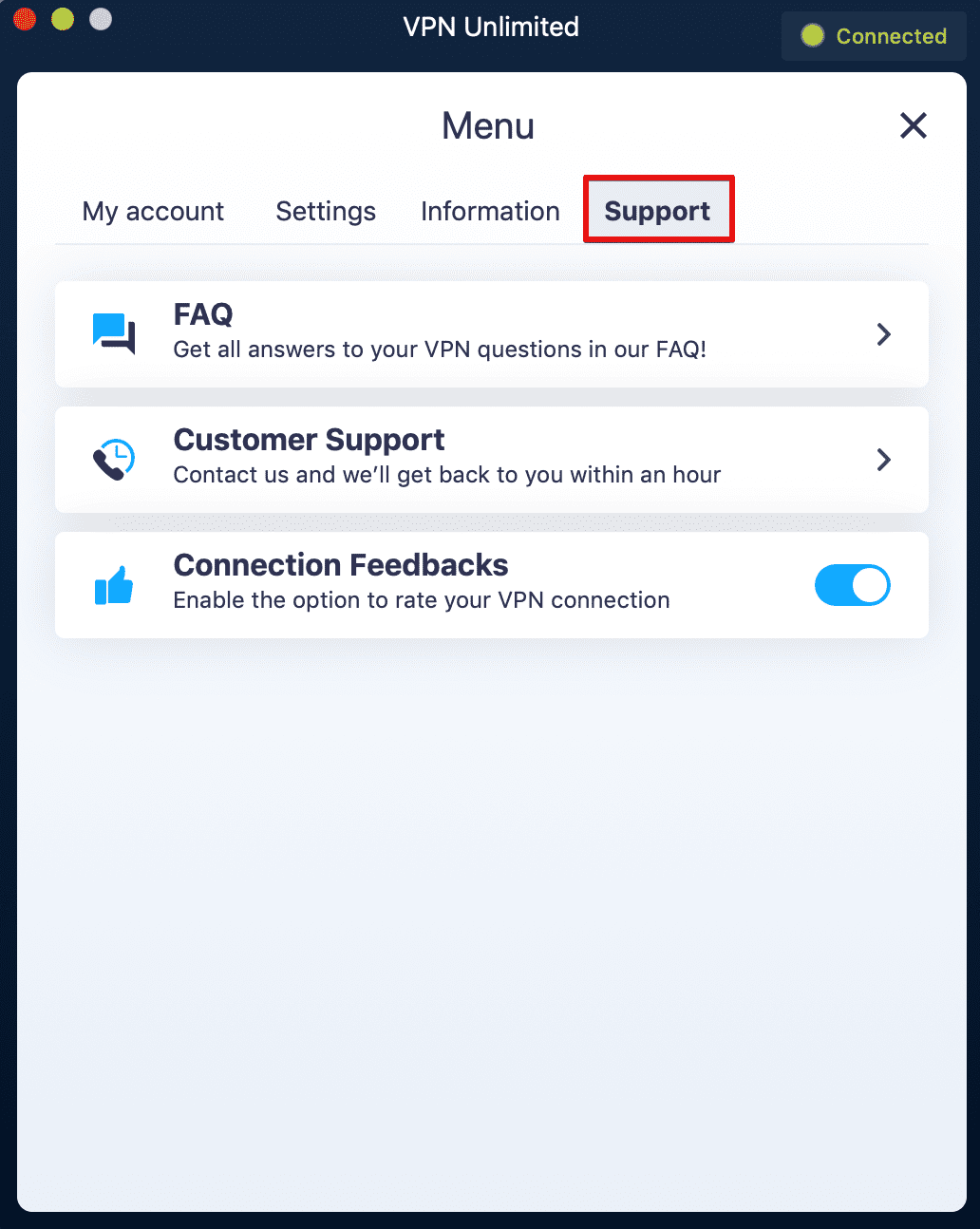
Conclusiones sobre el uso de VPN Unlimited en Mac
¡Es todo por hoy! Esperamos que nuestro manual sobre cómo usar la VPN en Mac le haya sido útil. ¿Tiene alguna pregunta, comentario o sugerencia sobre nuestro servicio? Póngase en contacto con nuestro equipo de atención al cliente en [email protected].
Empiece a usar VPN Unlimited en macOS
¡Proteja sus datos e identidad mientras realiza operaciones bancarias, compras o simplemente mientras navega en línea!